steam截图清晰度怎么调 Steam截图质量如何提升
日期: 来源:铲子手游网
steam截图清晰度怎么调,Steam是一款广受欢迎的游戏平台,许多玩家都喜欢在游戏中截图留念,有时候我们可能会发现在Steam截图中画质不尽人意,影响了我们对游戏的真实感受和回忆的保存。如何调整Steam截图的清晰度呢?如何提升截图的质量呢?接下来我们将探讨一些简单的方法来优化Steam截图的画面效果,以获得更加清晰和精美的截图。
Steam截图质量如何提升
方法如下:
1.打开Steam,这是它的主界面。
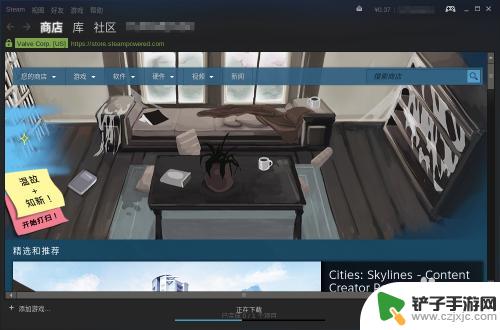
2.打开“视图”菜单,点击“设置”。
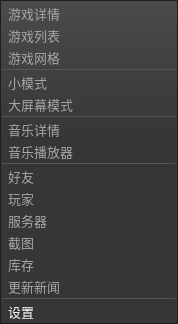
3.弹出“设置”窗口后,选择左边的“游戏中”那一栏,开始设置。
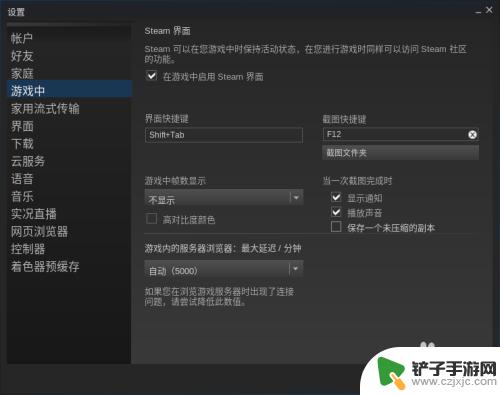
4.在右方有关截图那些选项中,勾选“保存一个未压缩的副本”。
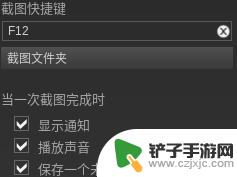 5如果你以前未设定过截图文件夹,在结束以上设置后。Steam会让你设定。
5如果你以前未设定过截图文件夹,在结束以上设置后。Steam会让你设定。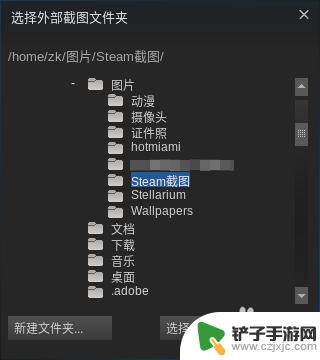
6.在结束以上设定后,Steam需要重启,才能使设置生效。
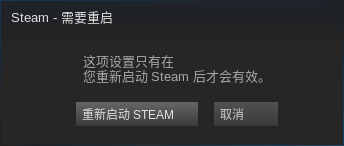
好了,以上就是如何调整Steam截图清晰度的介绍。如果您想了解更多精彩游戏攻略,请关注本站,我们会每天为各位玩家带来更多惊喜!














